Erstellen Sie ein extrudiertes Element oder einen extrudierten Körper durch Hinzufügen von Tiefe zu einem offenen oder geschlossenen Profil oder einem Bereich.
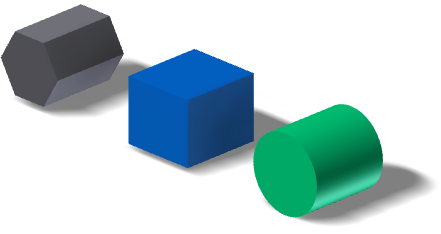
Extrudierte Elemente sind Bausteine zum Erstellen und Ändern von Volumenkörpern innerhalb eines Bauteils. Wenn sie in Baugruppen erstellt werden, stellen sie einen spezifischen Herstellungsprozess wie z. B. die Materialabtrennung dar. Sie geben die Richtung, die Tiefe, den Verjüngungswinkel und den Ausführungstyp der Extrusion an. Mit extrudierten Elementen können neue Körper in einer Bauteildatei mit mehreren Körpern erstellt werden. Ein neuer Volumenkörper erstellt einen unabhängigen Körper, der als eigenes Objekt bearbeitet werden kann. Ein Volumenkörper kann Elemente gemeinsam mit anderen Volumenkörpern verwenden.
Offene Profile können Sie nicht zur Erstellung von Extrusionen als Baugruppenelemente verwenden.
Sie können Elemente hinzufügen, die die Form eines oder mehrerer Körper präzisieren. Skizzieren oder wählen Sie Geometrie für ein neues Profil, wählen Sie die beteiligten Körper aus und wiederholen Sie dann den Extrusionsvorgang oder wählen Sie einen anderen Elementbefehl aus.
Das erste Element in einer Bauteildatei ist das Basiselement . Beim Hinzufügen zu anderen Volumenkörpern kann die Extrusion den betreffenden Körper mit einer Vereinigungs-, Differenz- oder Schnittmengenoperation ändern. Bei der Operation Schnittmenge wird ein Volumenkörper aus dem gemeinsamen Volumen der beiden Elemente erstellt; Material außerhalb der gemeinsamen Grenzen wird dabei entfernt.
Mithilfe extrudierter Baugruppenelemente können Sie andere Bauteile durchschneiden.
Extrudierbare Profiltypen
Sie skizzieren ein Profil , das einen Querschnitt darstellt, dann extrudieren Sie es, um einen Volumenkörper oder eine Fläche zu erstellen. Sie können auch ein offenes Profil (nur Bauteilelemente) oder ein durch Referenzgeometrie (z. B. Begrenzungen von zuvor erstellten Elementen) definiertes Profil wählen. Wenn Sie bei einem Bauteil mit mehreren Körpern mehrere beteiligte Körper auswählen, können Sie kein offenes Profil verwenden.
Sie können eine Fläche aus einem extrudierten Profil erstellen. Diese Fläche können Sie dann als Ausführungsebene für andere Elemente oder als Trennwerkzeug für das Stutzen oder Teilen eines Volumenkörpers verwenden.
Grundkörper
Die Erstellung der Skizze und der Extrusionsprozess können automatisiert werden. Dazu klicken Sie in der Gruppe Grundkörper auf Quader zum Erstellen eines quadratischen oder rechteckigen Elements oder Körpers oder auf Zylinder zum Erstellen eines zylindrischen Elements oder Körpers.
Mit den Befehlen der Gruppe Grundkörper können keine Flächen erstellt werden.
Profil und Bereich für die Extrusion
Das von Ihnen festgelegte Ergebnis der Extrusion, beispielsweise ein Volumenkörper oder eine Fläche, bestimmt, welche Geometrie Sie auswählen können. Wenn Sie beispielsweise eine Flächenextrusion festlegen, können Sie offene oder geschlossene Konturen wählen, die aus Skizzierkurven oder projizierten Flächenkanten bestehen. Wenn Sie eine Volumenkörperextrusion festlegen und noch keine Geometrie ausgewählt haben, können Sie zwischen Kurven und Bereichen wählen. Haben Sie bereits einen Bereich gewählt, können Sie für die Extrusion keine einzelnen Kurven oder Konturen auswählen. Haben Sie hingegen eine Kurve oder eine Kontur gewählt, können Sie keinen Bereich auswählen.
Wenn Sie eine andere Geometrie verwenden möchten, klicken Sie im Dialogfeld auf Profil, und treffen Sie dann eine neue Auswahl. Durch Vergrößern der Ansicht erleichtern Sie sich die Auswahl.
Formverteilungstypen

Die Formverteilung wird nur auf offene Profile angewendet. Sie kennzeichnet Lösungen, die durch die Erweiterung der offenen Enden des Profils und durch die Form des Körpers definiert sind. Topologieänderungen im Bauteilkörper, die durch Bearbeitung übergeordneter Elemente in der Elementstruktur entstehen, wirken sich nicht auf das bei der Formverteilung erzeugte Element aus. Das extrudierte Element ist nicht von einem durch spezifische referenzierte Kanten und Skizzierlinien definierten Profil abhängig. Es gibt zwei Arten von Formverteilung: Konturanpassung und Formanpassung.
Ausführungstypen mit mehrdeutigen Lösungen
Es empfiehlt sich möglichst die Ausführungsgrenzen Abstand, Abstand - Abstand und Zur Nächsten zu verwenden. Wenn sich das Modell ändert und Ihre Ausführungsfläche nicht mehr existiert, müssen Sie die Extrusion neu erstellen. Haben Sie jedoch einen bestimmten Abstand oder die nächste mögliche Fläche angegeben, bleibt die Extrusion intakt.
In Modellen, bei denen eine Extrusion an mehr als einem Körper (Bauteil oder Fläche) ausgeführt werden kann, klicken Sie zum Festlegen des zu verwendenden Körpers auf Endezeichen. In einer Baugruppe wählen Sie die Komponentenfläche, auf der die Extrusion ausgeführt werden soll. Vergrößern Sie zum Vornehmen der Auswahl bei Bedarf die Ansicht.
Bei einigen Modellen gibt es mehrdeutige Ausführungsmöglichkeiten, beispielsweise bei Zylinder, Torus oder bei einer unregelmäßigen Fläche. Bei Verwendung der Optionen Bis und Zwischen (Grenzen) geben Sie die Richtung der Extrusion auf der Registerkarte Weitere Optionen an. Vorgabegemäß endet die Extrusion auf der am weitesten entfernten Fläche. Klicken Sie optional auf Minimaler Modus, um die Extrusion an der nächstliegenden Fläche zu beenden.
Extrusionen in Baugruppen
In einer Baugruppe kann eine Extrusion ein Bauteilelement sein, das im Baugruppenkontext in der Bauteildatei erstellt wurde. Sie kann aber auch ein direkt in der Baugruppendatei erstelltes Baugruppenelement sein. Beispiel:
- Zum Hinzufügen eines Elements zu einem Bauteil innerhalb einer Baugruppe extrudieren Sie dieses von und bis zu einer Ebene oder Fläche eines anderen Bauteils.
- Zum Erstellen eines Schnitts durch eine oder mehrere Baugruppenkomponenten erstellen Sie ein Profil in einer Baugruppenskizze und extrudieren dieses anschließend als Baugruppenelement. Die Ursprungs- und Ausführungsebene kann auf einer Bauteilfläche oder Arbeitsebene liegen. Die ausgewählten Flächen und Ebenen müssen sich in derselben Baugruppenebene wie die von Ihnen erstellte Extrusion befinden.